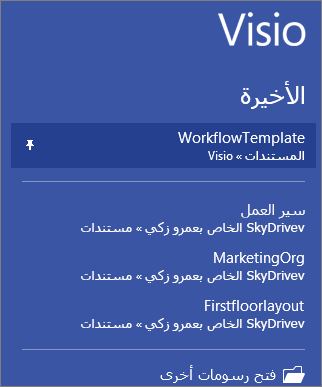إذا لم Visio القالب المفضل لديك على أي قالب تريده، ف أضفه إلى القالب، ثم احفظ نسخة من القالب المحسن.
إضافة ستنزيل إلى القالب
-
في نافذة الأشكال، انقر فوق مزيد من الأشكال.
-
انقر فوق الاستنستنت الذي تريد أن يحتوي عليه القالب— حرك الماوس فوق الفئات لرؤية قوائم الاستنcil في كل فئة. تشير علامات الاختيار إلى قوالب قوالبtencils التي يحتوي عليها القالب بالفعل.
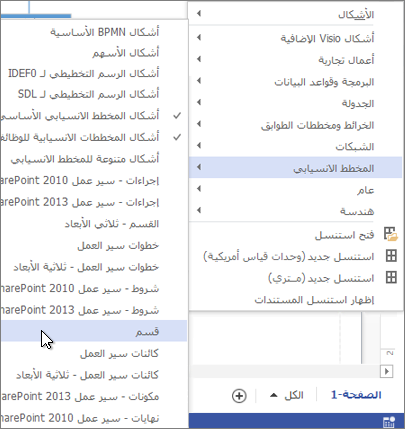
-
يظهر الاستنسل الجديد في قائمة أشكال الاستنسل في نافذة الأشكال.
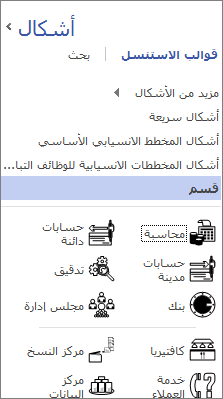
حفظ الملف كقالب Visio جديد
-
انقر فوق ملف > حفظ باسم.
-
اختر موقع، وفي القائمة حفظ بنوع، اختر قالب Visio (أو قالب Visio Macro-Enabled إذا أضفت وحدات ماكرو إلى الملف).
-
امنح القالب اسما وانقر فوق موافق.
البحث عن القالب المخصص وفتحه
-
انقر فوق > جديد، ثم أسفل بحث القالب، انقر فوق الفئات.
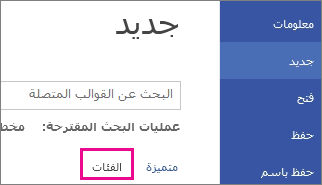
-
في معرض الفئات، انقر فوق جديد من موجود،ثم انقر فوق إنشاء.
-
ابحث عن القالب المحفوظ وانقر فوق فتح.
تلميح: قم ب تثبيت القالب الجديد في القائمة "الرسومات الأخيرة"، بحيث يسهل العثور عليه. انقر فوق ملف > فتح > الأخيرة،واعثر على ملف القالب، ثم انقر فوق أيقونة